烙铁字-Photoshop艺术字特效教程
作者 psfeng 来源 网页教学网 发布时间 2009-07-29
这篇教程教大家如何用Photoshop制作一幅看起来像是烙印在木板上的文字效果,制作这种艺术字,主要在图层样式上做一些处理,当然还需要个人的技巧。
烙铁字最终效果图:

这是背景素材:

PS烙铁字的制作步骤:
1.打开素材,输入文字

2.用圆角矩形工具画一个圆角矩形
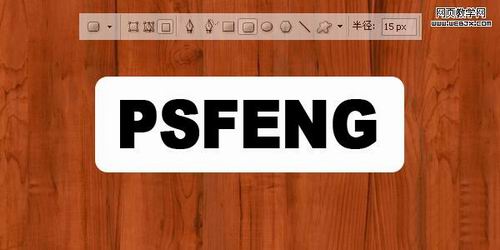
3.然后描边,注意填充设为0%,如图:

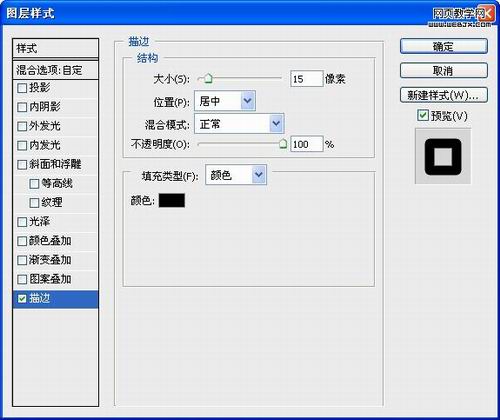
4.隐藏背景,按Ctrl+Shift+Alt+E做个盖印层
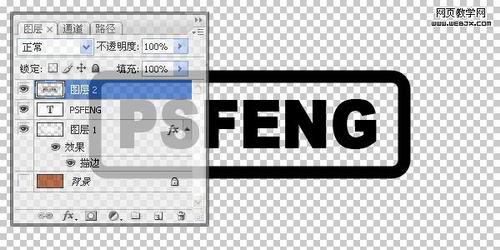
5.只显示盖印层和背景层,然后把文字变成暗红色,并旋转一定角度,如图:

6.对盖印层使用图层样式,如图:




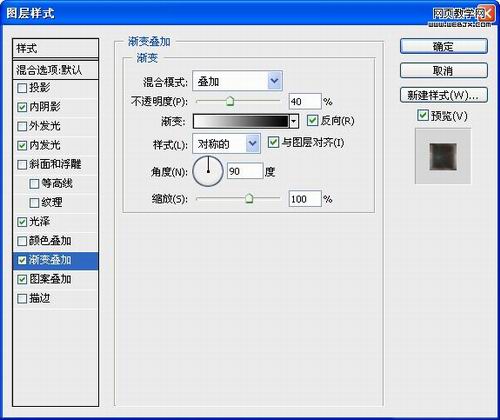

正在浏览的内容:烙铁字-Photoshop艺术字特效教程;PS艺术字专题:http://ps.sioe.cn/ps-yishuzi/
7.用橡皮擦工具,选一个破损的笔刷,添一些破损缺口
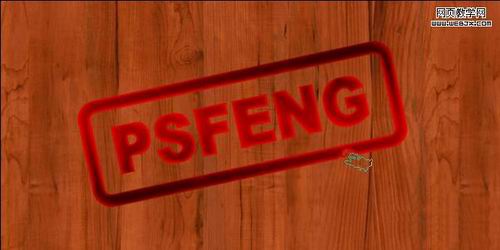

8.增加一个暗角,这个大家应该都会,然后用亮度对比度对整体明暗进行调整,使其更突出.

完成:
